FontStruct (en línea)
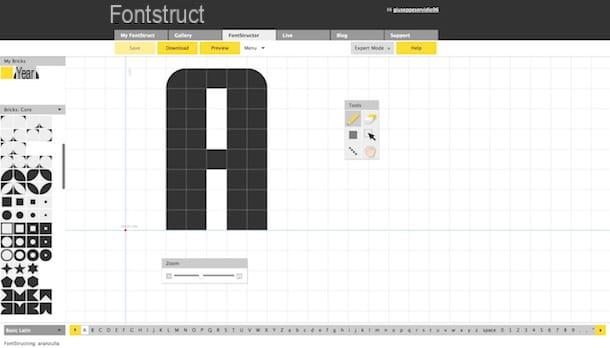
Una de las primeras soluciones que te recomiendo que pruebes crear fuentes personalizadas è FontStruct: un servicio en línea gratuito que es extremadamente fácil de usar. Para usarlo, vaya a su página de inicio y haga clic en el botón amarillo Empezar ahora. Luego llena el formulario que se te propone con el tuyo nombre de usuario, tuyo email y la contraseña que desea utilizar para acceder al servicio, luego coloque la marca de verificación en el elemento Estoy de acuerdo con los términos de uso y haga clic en el botón Inscríbete para registrarse.
En unos segundos, recibirá un mensaje a la dirección de correo electrónico indicada anteriormente: haga clic en el enlace dentro de él para confirmar el registro y, en la página que se abre en el navegador, haga clic en el elemento Iniciar sesión para iniciar sesión con sus datos de acceso.
Una vez que haya iniciado sesión, haga clic en el botón FontStructor ubicado en la parte superior, asigne un nombre a la fuente que desea crear en el campo de texto Nombra tu diseño y haga clic en el botón Iniciar FontStructing para comenzar a crear su fuente personalizada.
Ahora debería estar frente al espacio de trabajo de FontStruct, en el que tendrá que dibujar cada carácter. La fuente en la que está trabajando es la que está resaltada en blanco en la lista de fuentes en la parte inferior. Luego haga clic en la herramienta de dibujo (el icono del lápiz ubicado en la caja Las herramientas), seleccione la forma de la herramienta para dibujar en el cuadro Ladrillos (ubicado a la izquierda) y comience a dibujar el personaje dentro de la cuadrícula de trabajo.
Para corregir cualquier "mancha", haga clic en la herramienta caucho ubicado dentro de la caja Las herramientas y realice las correcciones necesarias. Cuando esté satisfecho con el trabajo realizado en un personaje, haga clic en la siguiente letra que está presente en la lista de caracteres que se encuentra a continuación y, tan pronto como haya terminado de hacer todos los caracteres, haga clic en el botón primero Ahorra para guardar la fuente creada y luego en el botón Vista previa para obtener una vista previa.
En la página web que se abre, escriba algún texto en el campo Escribe para ver tu FontStruction en acción, para que pueda ver su fuente en acción y haga clic en el botón Regresar para regresar al área de trabajo. Tan pronto como esté satisfecho con el resultado final, haga clic en el botón Descargar y luego en el botón Ahorra para descargar la fuente a su computadora.
YourFonts (en línea)
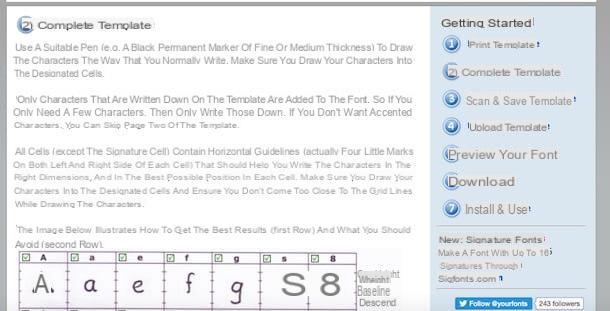
Un servicio en línea superior que puede resultar útil para crear fuentes personalizadas es YourFonts. La peculiaridad de este servicio es permitir la creación de fuentes con tu propia letra. Lamentablemente no es gratis: para utilizar fuentes hechas con YourFonts, es necesario realizar una compra de 9,95 euros.
Si acepta estas limitaciones, vinculadas a la página oficial de YourFonts, haga clic en el botón Plantillas de impresión y, en la página siguiente, haga clic en el enlace Plantilla como documento PDF A4 para descargar la tabla en la que escribirás a mano los caracteres de tu fuente personalizada. En la página que se abre, haga clic en el icono de flecha o el disco flexible para descargar la plantilla a su computadora y luego imprimirla.
Después de imprimir la cuadrícula de caracteres, haga clic en el botón Plantilla completa ubicado en la parte inferior y siga las instrucciones que ve en la pantalla para completar la cuadrícula (esencialmente tendrá que escribir cada carácter de la fuente a mano) y luego haga clic en el botón Escanear y guardar plantilla.
En este punto, deberá recuperar la cuadrícula que acaba de completar en formato digital. Para hacer esto, escanee el documento con un escáner, usando una definición de al menos 300 DPIy guarde el resultado como un archivo PNG o JPG. Si no sabe cómo escanear un documento, no dude en leer el tutorial donde explico cómo proceder.
Una vez que se realiza el escaneo, haga clic en el botón Subir plantilla, ingrese el nombre de la fuente en el campo de texto Nombre de la fuente, haga clic en el botón Elija el archivo ubicado en la parte inferior, seleccione el documento que desea cargar y luego haga clic en el botón Subir.
Ahora, espere a que YourFonts procese el archivo que cargó y genere la fuente con su letra. Cuando se complete el proceso, verá una vista previa de la fuente. Si está satisfecho con el resultado obtenido y está dispuesto a comprar la fuente recién creada, haga clic en el botón Descargar y siga las instrucciones en pantalla para proceder con su instalación.
BirdFont (Windows / macOS / Linux)
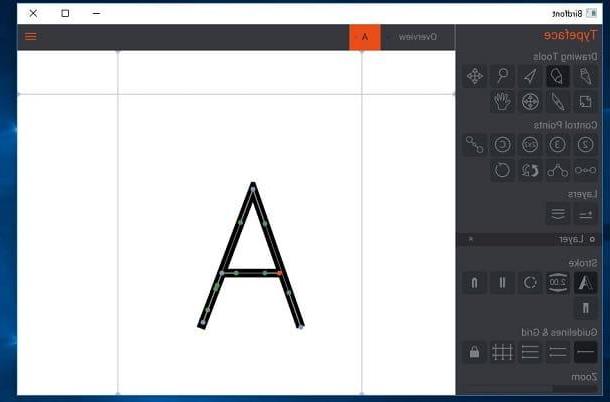
mirar crear fuentes personalizadas rápida y fácilmente, te recomiendo que pruebes BirdFont: un software gratuito y de código abierto (para fines no comerciales, de lo contrario, debe pagar 5 $) disponible tanto para Windows como para macOS y Linux. Para utilizarlo, basta con iniciarlo, seleccionar la opción relativa a la creación de nuevas fuentes y crear las letras y otros símbolos gráficos que compondrán la fuente.
Para descargar BirdFont en su computadora, luego conéctese al sitio web del programa y ubique el enlace ubicado en la sección Encuentra la versión correcta correspondiente a la versión del sistema operativo en uso en su PC (p. ej. Windows 10 y posterior: birdfont-3.6.2-free.exe, para descargar el programa en Windows 10 o Mac OS 10.12 y posterior: birdfont-3.6.2-free.dmg, para descargarlo en macOS).
Para completar la instalación en Windows, abre el archivo .exe recién descargado del sitio web de BirdFont, haga clic en el botón Sí y luego haga clic en los botones Siguiente página, Instalar e Cerrar. Si, por el contrario, utiliza un Mac, abre el archivo.dmg acaba de descargar y mueva el icono del programa a la carpeta aplicaciones de macOS. Luego haga clic derecho en el icono BirdFont y haga clic en el elemento Abri en el menú que se abre de tal manera que "elude" las restricciones aplicadas por macOS al software de desarrolladores no certificados (esta operación debe realizarse solo cuando el software se inicia por primera vez).
Después de instalar e iniciar BirdFont en su computadora, haga clic en el botón Licencia de fuente abierta SIL para crear fuentes que se lanzarán con la licencia SIL Open Font. Luego presione el botón en forma de foglio ubicado en la parte superior izquierda, para comenzar la creación de una nueva fuente, y haga doble clic en uno de los caracteres que se muestran en la pantalla (puede elegir entre letras, números, signos de puntuación, etc.) para comenzar a construir cada carácter de su fuente personalizada.
En la ventana que se abre, use las herramientas ubicadas en la barra lateral izquierda para crear la fuente: en la sección Herramientas de dibujo hay herramientas con las que puedes dibujar el personaje; en la sección Puntos de control puedes encontrar las opciones necesarias para actuar sobre los distintos puntos del personaje; a través de la sección capas puede agregar y / o eliminar capas, etc.
Si necesita importar una imagen a su proyecto, por ejemplo para "trazar" una fuente que ha dibujado en papel, haga clic en el botón () ubicado en la parte superior derecha; en el menú que se abre, haga clic en el elemento Importaciones y Exportaciones y luego seleccione una de las opciones disponibles para importar archivos, por ejemplo Importar archivo SVG, para importar un SVG o Importar carpeta SVG para importar una carpeta que contenga archivos SVG.
Tan pronto como haya terminado su trabajo y haya creado todos los caracteres de la fuente personalizada, haga clic en el botón () ubicado en la parte superior derecha y, en el menú que se abre, haga clic en los elementos Archivo> Guardar, para guardar los cambios realizados en la fuente o Importar y exportar> Exportar fuentes, para exportarlo (para usar esta función, por supuesto, ya debe haber guardado la fuente).
Illustrator (Windows / macOS / Linux)
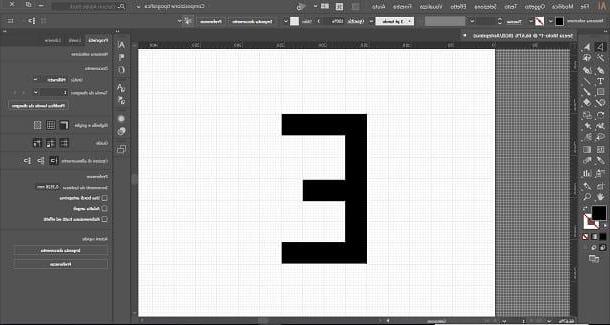
¿No quedó satisfecho con las soluciones gratuitas que mencioné en los párrafos anteriores? Bueno, entonces deberías empezar a pensar en recurrir a Illustrator, el software profesional desarrollado por Adobe gracias al cual es posible crear numerosos trabajos gráficos, incluida la creación de fuentes.
Al ser una solución diseñada para profesionales que trabajan en el mundo del diseño gráfico, Illustrator es de pago: puedes descargarlo y usarlo gratis durante 7 días, pero luego debes suscribirte a la suscripción mensual al servicio. Adobe Creative Cloud para seguir usándolo. En el momento de redactar este artículo es posible suscribirse a tres tipos de suscripción: el plan anual con pago mensual, desde 24,39 € al mes; el plan anual elaborado, que cuesta 292,57 euros anuales y el plan mensual, que cuesta 26,59 dólares mensuales.
Una vez que haya descargado Illustrator del sitio web de Adobe, notará una cierta similitud entre la interfaz de este programa y Photoshop: a la izquierda está la barra de herramientas que contiene las diversas herramientas de dibujo a través de las cuales puede crear cada carácter de su fuente personalizada, mientras que a la derecha se encuentra el apartado que permite gestionar los niveles, las propiedades de los elementos presentes en el proyecto y así sucesivamente.
Sin embargo, para crear fuentes con Illustrator, tendrá que recurrir a la instalación de algunos complementos de terceros. Uno de los más famosos y utilizados por los tipógrafos profesionales es Fontself, un complemento (compatible con Illustrator y Photoshop) que cuesta 49 euros y permite transformar en pocos minutos los personajes diseñados con Illustrator en fuentes compatibles con el formato OpenType.
Si le resulta difícil usar Illustrator, tal vez porque es la primera vez que interactúa con el programa de gráficos vectoriales desarrollado por Adobe, le sugiero que consulte la guía del usuario y los videos tutoriales que encontrará en el sitio web de la casa de software de California. Estoy seguro de que gracias a estos recursos podrás comprender mejor el funcionamiento del programa y así podrás aprovechar todo su potencial.
Cómo instalar las fuentes creadas

Una vez que haya creado sus fuentes personalizadas utilizando las soluciones mencionadas anteriormente, ahora es el momento de instalarlas en su computadora. Si no tienes ni idea cómo instalar las fuentes creadas, siga los "consejos" contenidos en las siguientes líneas.
- Su Windows, haga clic en el botón Inicio, Ve a la Panel de control, haga clic en el elemento Apariencia y personalización y, en la siguiente pantalla, haga clic en el elemento Caracteres. A continuación, arrastre dentro de la ventana Caracteres la fuente que desea instalar y el sistema hará el resto automáticamente.
- Su MacOSen su lugar, inicia la aplicación Fuente del libro presente en la carpeta Más del Launchpad, haga clic en el pulso (+) ubicado en la parte superior izquierda, seleccione la fuente en . Ttf desea agregar o la carpeta donde se guardan los caracteres de la fuente que creó y luego haga clic en el botón Abri.
Si después de los procedimientos que acabo de indicar, la fuente no debería estar disponible, reinicie su computadora para resolver el problema. Para obtener más detalles sobre cómo instalar fuentes, lea el artículo que acabo de vincular.
Aplicación para crear fuentes personalizadas
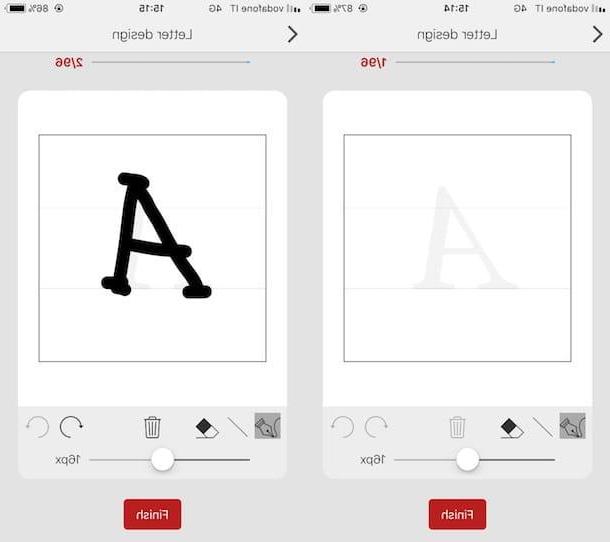
¿Quiere crear fuentes directamente desde su teléfono inteligente o tableta? Pruebe uno de los siguientes aplicación para crear fuentes personalizadas y verá que quedará gratamente impresionado.
- Fuentes (Android): le permite crear fácilmente fuentes escritas a mano e incluso personalizar las existentes agregando pegatinas y otras decoraciones.
- Fontise (iOS): esta es una aplicación gratuita que le permite crear fuentes de forma rápida y sencilla. Las fuentes creadas con Fontise se pueden exportar y usar en múltiples plataformas y aplicaciones, incluidas Windows y macOS.
- iFontMaker (iOS): es un creador de fuentes de diseño personalizado para iPad, la tableta producida por Apple. iFontMaker le permite crear fuentes en menos de 5 minutos y luego instalarlas en su computadora y usarlas para su trabajo. Cuesta 8,99 €.












